ppt怎么设置动画形状 ppt中如何将插入的图片弄成特定形状
经验直达:
- ppt中如何将插入的图片弄成特定形状
- ppt怎么设置动画形状
一、ppt中如何将插入的图片弄成特定形状
1、打开office365的PPT,在第一页的幻灯片中插入一张图片 。
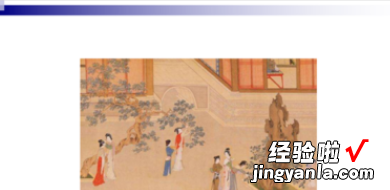
2、在插入菜单栏选择插入形状"椭圆" 。
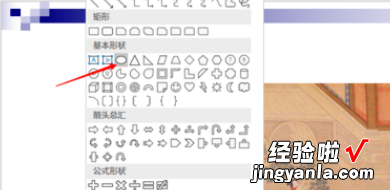
3、按住Ctrl键,点击图片和椭圆 , 这时候上面菜单栏出现了两个格式选项,点击第一个"格式",后面将会用到"合并形状"这个功能 。

4、我们现在是要将图片剪辑成椭圆状 , 因此利用椭圆选择我们需要的图片内容,按住Ctrl键,依次点击图片、椭圆(注意顺序不能反了),在合并形状这里选择"相交" 。这样,椭圆图片就做好了 。

5、上面的步骤中 , 如果先点击的是椭圆形状,那么最后的结果会是下面的样子 。可以看到,形状合并是以第一个为基础的 。
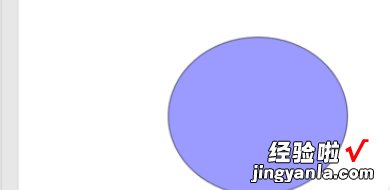
6、当然,也可以剪辑成其他形状 。可根据情况和个人审美而定 。

二、ppt怎么设置动画形状
【ppt怎么设置动画形状 ppt中如何将插入的图片弄成特定形状】1.打开动画-->自定义动画,右侧会打开一个“自定义动画”设置框
2.选择要设置成动画效果的对象 , 例如,文本框,图片,形状,声音文件等等
3.在右侧的自定义动画设置框中,选择“添加效果”,提供了进入 , 强调,退出,动作路径4个大类
4.选择好添加效果后,会在右侧的自定义动画的设置框内 , 显示该动画,可对该动画的属性进行一些调整
5.属性的调整,包括开始的方式,(有单击,意思为单击鼠标时才会出现该动画,之前,和之前的一个动画效果同时出现,之后 , 在之前的一个动画效果结束以后自动出现),时间(该动画的运行时间),方向(动画的出现方向及路径)
6.总之效果有很多,这里不一一描述,可以不停尝试来选择你所需要的
